黑屏怎么进入pe界面
1、建议您先开机进bios检测硬盘 。 2、如硬盘检测通过,建议您使用纯净版系统介质一步一步安装系统,不建议使用PE版本的操作系统,因为这样的操作系统大都会经过制作者的修改,而修改过的系统可能会缺失某些文件,而这些文件可能是您机器所需要的,因此您在安装系统后就可能会出现使用上的问题。 原因: 一、系统和驱动嫌疑最大 1、最大的可能就是系统出了问题,可能是系统文件丢失,可能是硬件发生了变化,比如更换了主板或者显卡,系统无法识别从而导致黑屏。对此,可以重新进行一次修复安装,当然最好的办法还是重装系统。 2、至于驱动问题,如果用户不希望重装系统解决,可以在电脑启动时按下键盘上的F8键,进入安全模式后,删除现有的驱动,然后在“运行”里输入“MSCONFIG”,之后禁用所有的启动选项,这样重新进入系统后再安装硬件的新驱动。

手提电脑开机黑屏没反应怎么办
笔记本的轻巧方便已使得其成为越来越多人随身携带的办公设备,但是,如果你不“善待”它,或者操作不规范的话,它也会罢工,让你防不胜防。笔记本电脑开机黑屏便是人们在日常使用电脑过程中经常会碰到的电脑故障之一,到底是什么原因,有什么简便的解决办法吗? 第一种情况:电量不足这是最容易排除的一种原因,但也是大家比较容易忽视的一种情况。小编曾经有一个朋友新买不久的电脑,在一次使用中 电脑开机 黑屏,开机,一切电源、硬盘灯 指示灯 正常,但 显示器 就是黑屏。朋友像丈二的和尚摸不着头脑,到处问怎么回事。询问其最近有没什么碰撞或摔倒,朋友说什么也没做,就昨天晚上在 床 上看了一晚上电影,白天就这样了。小编帮她将电源插上,开机正常,结果发现是笔记本电源由于使用过长时间,电源不足导致的。第二种情况:笔记本处于睡眠或休眠状态笔记本处于睡眠或者休眠的状态的时候,然后笔记本处于假死黑屏状态,会被误以为是黑屏。所以想检查下是否在这两个状态。睡眠或休眠属于关闭显示器的节能功能,如果笔记本计算机处于开启状态,但有一阵子使用或进入显示电池电量不足的状态,系统可能会启动睡眠状态和休眠模式。可以更改下睡眠或者休眠的设置,设置的方法:1)在桌面的空白处,点击右键,出下拉菜单,选择“个性化”2)在右下角,选择“屏幕保护程序”弹出屏幕保护程序设置选项卡,在电源管理处进入电源设置3)在电源设置里的左边菜单栏,点击“更改计算机睡眠时间”4)进入设置后,按照图中,将后面的时间都改成“从不”,然后点击“保存修改”。 第三种情况:开机黑屏但能看到鼠标这种情况通常是explorer参数有误。故障排除:(1)保证电脑连接了键盘,键盘能够操作电脑。然后同时按下键盘Ctrl+Alt+Del。在列表中选择“启动任务管理器”,这是会弹出“任务管理器”。(2)用鼠标点击左上角菜单“文件”,在下拉菜单中选择“新建任务”(3)在弹出的“创建新任务”对话框中输入“explorer”点“确定”,完成桌面图标的恢复和显示。(4)开始修改 注册表 :点击屏幕左下角的“开始”按钮,在程序和文件搜索框中输入“regedit”进入,按enter键进入注册表;依次展开注册表选项:HKEY_Local_MachineSoftwareMicrosoftWindows NTCurrentVersionWinlogon,(用鼠标点击相应的项即下拉展开其子项,在子项中找到相应的选项,依次方法找到Winlogon项)找到winlogon项,用鼠标单击之,在屏幕右边的列表中找到 ”Shell” 项,用鼠标右键点击之,在下拉菜单中,选择“修改“;在弹出的“编辑字符串”对话框中删除“数字数据”中”explorer.exe”后面的内容,点确定,并关闭注册表。第四种情况:重启后不同按F8键出现一个黑底白字的菜单这说明系统并无大碍。在开机的时候不停地按F8键,进入系统的安全模式,进入之后杀毒,对缺少的系统文件进行修复。然后再重开机 ,或许问题就顺利解决了。 第四种情况:不管按什么键都没反应到了这种步骤也不能断定说是硬件问题,通过软件的操作或许还能解决。这时候你可能要用到pe系统了。重新开机,进入bios,选择U盘启动,进入pe系统。进入之后再把系统问题修复一下,或者杀毒,或者修复。修复完成,重新开机,或许问题也能解决。由于笔记本电脑的维护相比于台式机来说更加不易,比如配件精密,不敢轻易拆装。因此当遇到笔记本电脑开机黑屏等现象时不要慌张,首先要细想一下是否是之前有过什么不正当操作,找出对应的原因,并对症下药,这样才不会做一些无用功。 以上各种情况的原因及相应的解决办法仅供参考,具体的细节要根据具体的情况而定。由于电脑开机黑屏的原因非常多,笔记本电脑和台式机的故障排除方法也会不一样,因此不能盲目相信以上观点。
笔记本电脑开机黑屏,一般可以分为硬件和软件二个类别原因。 一. 软件导致的黑屏:有时候可能在安装了一些软件或者硬件驱动以后,发现重新启动后,电脑进不了系统,一直黑屏,这种情况就是软件导致的笔记本黑屏。如果是由于软件导致黑屏的话,以 Windows 系统为例,我们可以重新再启动机器,在开机时多按几次 F8 键,调出系统的启动选项菜单。系统启动选项菜单出来以后,选择进入安全模式。如果能够正常进入安全模式的话,我们可以在安全模式下,删除黑屏以前安装的软件或是驱动。随后再重新启动机器,看笔记本电脑是否可以解决黑屏的问题。二. 硬件导致的笔记本黑屏:1.笔记本电脑上,都有一个感应开关,当我们合下屏幕时,显示屏会自动关闭,从而节约电量的消耗。有的笔记本是机械触压式的,比如屏幕合起是就会触碰到 它,像一个开头以样断开显示的电源。所以这个时候,我们可以检查一下笔记本上的这个开关是不是老化了,弹不起来了,导致笔记本黑屏。如果电脑上有这个物理开关,一般是位于显示屏的底部,靠近键盘的上方。2.静电的原因,有时候静电会导致笔记本主板电路出现异常,导致开机接通电源后,屏幕上没有任何反应。我们可以尝试把笔记本的电池和电源都拨掉,然后多按几次笔记本的电源开头,让机器释放掉静电。随后把电源接上,开机,看是否能解决故障。3.内存松动或是内存出现硬件故障。笔记电脑有几大主要部件,包括 CPU,主板,内存,显卡。这几个部件缺一不可,只要其中一个出现问题,都会导致笔记本不能正常运行,最为常见的便是开机无反应了。CPU和主板一般情况下出现故障的机率比较小,内存松动导致笔记本不能开机的情况比较常见。这时先拨掉笔记本的电池和电源,如果电脑拆掉不难的话,可以自己动手打开笔记本后盖,重新插拨下内存。插拨好内存以后,再加电,启动机器,看是否可以解决故障。4.笔记本的液晶显示屏部件故障。有一些年限稍久的笔记本,有可能会出现这类情况。显示屏部件一般包括显示屏,数据线和一些其它小部件。如果你有台式显示器的话,可以尝试接到笔记本上的 VGA 显示接口上,然后在笔记本电脑上把显示切换到 VGA 外接显示上。如果能切换到外接显示器上,那说明显示屏部件出现的问题比较大。 5.显卡硬件故障,显卡是负责电脑一切显示输出的源泉,所以它有问题了,屏幕上是看不到任何显示的。显卡要是坏了,我们自己是解决不了的,只有找电脑的售后解决。如果笔记本在保修期内的话,可以拿去免费检测维修。
一. 软件导致的黑屏: 有时候可能在安装了一些软件或者硬件驱动以后,发现重新启动后,电脑进不了系统,一直黑屏,这种情况就是软件导致的笔记本黑屏。如果是由于软件导致黑屏的话,以 Windows 系统为例,我们可以重新再启动机器,在开机时多按几次 F8 键,调出系统的启动选项菜单。系统启动选项菜单出来以后,选择进入安全模式。如果能够正常进入安全模式的话,我们可以在安全模式下,删除黑屏以前安装的软件或是驱动。随后再重新启动机器,看笔记本电脑是否可以解决黑屏的问题。二. 硬件导致的笔记本黑屏:1.笔记本电脑上,都有一个感应开关,当我们合下屏幕时,显示屏会自动关闭,从而节约电量的消耗。有的笔记本是机械触压式的,比如屏幕合起是就会触碰到 它,像一个开头以样断开显示的电源。所以这个时候,我们可以检查一下笔记本上的这个开关是不是老化了,弹不起来了,导致笔记本黑屏。如果电脑上有这个物理开关,一般是位于显示屏的底部,靠近键盘的上方。2.静电的原因,有时候静电会导致笔记本主板电路出现异常,导致开机接通电源后,屏幕上没有任何反应。我们可以尝试把笔记本的电池和电源都拨掉,然后多按几次笔记本的电源开头,让机器释放掉静电。随后把电源接上,开机,看是否能解决故障。 3.内存松动或是内存出现硬件故障。笔记电脑有几大主要部件,包括 CPU,主板,内存,显卡。这几个部件缺一不可,只要其中一个出现问题,都会导致笔记本不能正常运行,最为常见的便是开机无反应了。CPU和主板一般情况下出现故障的机率比较小,内存松动导致笔记本不能开机的情况比较常见。这时先拨掉笔记本的电池和电源,如果电脑拆掉不难的话,可以自己动手打开笔记本后盖,重新插拨下内存。插拨好内存以后,再加电,启动机器,看是否可以解决故障。
笔记本电脑开机黑屏,一般可以分为硬件和软件二个类别原因。 一. 软件导致的黑屏:有时候可能在安装了一些软件或者硬件驱动以后,发现重新启动后,电脑进不了系统,一直黑屏,这种情况就是软件导致的笔记本黑屏。如果是由于软件导致黑屏的话,以 Windows 系统为例,我们可以重新再启动机器,在开机时多按几次 F8 键,调出系统的启动选项菜单。系统启动选项菜单出来以后,选择进入安全模式。如果能够正常进入安全模式的话,我们可以在安全模式下,删除黑屏以前安装的软件或是驱动。随后再重新启动机器,看笔记本电脑是否可以解决黑屏的问题。二. 硬件导致的笔记本黑屏:1.笔记本电脑上,都有一个感应开关,当我们合下屏幕时,显示屏会自动关闭,从而节约电量的消耗。有的笔记本是机械触压式的,比如屏幕合起是就会触碰到 它,像一个开头以样断开显示的电源。所以这个时候,我们可以检查一下笔记本上的这个开关是不是老化了,弹不起来了,导致笔记本黑屏。如果电脑上有这个物理开关,一般是位于显示屏的底部,靠近键盘的上方。2.静电的原因,有时候静电会导致笔记本主板电路出现异常,导致开机接通电源后,屏幕上没有任何反应。我们可以尝试把笔记本的电池和电源都拨掉,然后多按几次笔记本的电源开头,让机器释放掉静电。随后把电源接上,开机,看是否能解决故障。3.内存松动或是内存出现硬件故障。笔记电脑有几大主要部件,包括 CPU,主板,内存,显卡。这几个部件缺一不可,只要其中一个出现问题,都会导致笔记本不能正常运行,最为常见的便是开机无反应了。CPU和主板一般情况下出现故障的机率比较小,内存松动导致笔记本不能开机的情况比较常见。这时先拨掉笔记本的电池和电源,如果电脑拆掉不难的话,可以自己动手打开笔记本后盖,重新插拨下内存。插拨好内存以后,再加电,启动机器,看是否可以解决故障。4.笔记本的液晶显示屏部件故障。有一些年限稍久的笔记本,有可能会出现这类情况。显示屏部件一般包括显示屏,数据线和一些其它小部件。如果你有台式显示器的话,可以尝试接到笔记本上的 VGA 显示接口上,然后在笔记本电脑上把显示切换到 VGA 外接显示上。如果能切换到外接显示器上,那说明显示屏部件出现的问题比较大。 5.显卡硬件故障,显卡是负责电脑一切显示输出的源泉,所以它有问题了,屏幕上是看不到任何显示的。显卡要是坏了,我们自己是解决不了的,只有找电脑的售后解决。如果笔记本在保修期内的话,可以拿去免费检测维修。
一. 软件导致的黑屏: 有时候可能在安装了一些软件或者硬件驱动以后,发现重新启动后,电脑进不了系统,一直黑屏,这种情况就是软件导致的笔记本黑屏。如果是由于软件导致黑屏的话,以 Windows 系统为例,我们可以重新再启动机器,在开机时多按几次 F8 键,调出系统的启动选项菜单。系统启动选项菜单出来以后,选择进入安全模式。如果能够正常进入安全模式的话,我们可以在安全模式下,删除黑屏以前安装的软件或是驱动。随后再重新启动机器,看笔记本电脑是否可以解决黑屏的问题。二. 硬件导致的笔记本黑屏:1.笔记本电脑上,都有一个感应开关,当我们合下屏幕时,显示屏会自动关闭,从而节约电量的消耗。有的笔记本是机械触压式的,比如屏幕合起是就会触碰到 它,像一个开头以样断开显示的电源。所以这个时候,我们可以检查一下笔记本上的这个开关是不是老化了,弹不起来了,导致笔记本黑屏。如果电脑上有这个物理开关,一般是位于显示屏的底部,靠近键盘的上方。2.静电的原因,有时候静电会导致笔记本主板电路出现异常,导致开机接通电源后,屏幕上没有任何反应。我们可以尝试把笔记本的电池和电源都拨掉,然后多按几次笔记本的电源开头,让机器释放掉静电。随后把电源接上,开机,看是否能解决故障。 3.内存松动或是内存出现硬件故障。笔记电脑有几大主要部件,包括 CPU,主板,内存,显卡。这几个部件缺一不可,只要其中一个出现问题,都会导致笔记本不能正常运行,最为常见的便是开机无反应了。CPU和主板一般情况下出现故障的机率比较小,内存松动导致笔记本不能开机的情况比较常见。这时先拨掉笔记本的电池和电源,如果电脑拆掉不难的话,可以自己动手打开笔记本后盖,重新插拨下内存。插拨好内存以后,再加电,启动机器,看是否可以解决故障。
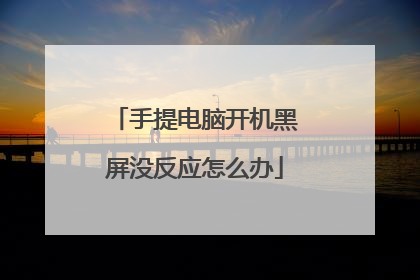
华硕笔记本U盘重装系统卡在进入pe的时候 黑屏 就没任何反应了
卡PE,进入无法应,首先确认你的PE系统是否正常,如果PE是正常的同时能进引导界面,那就要考虑你的电脑启动模式,如果不懂自己科普,确认了两点,剩下的就只有你的硬件问题了,出现这种情况基本是你硬盘芭比Q了。
华硕笔记本电脑使用u盘重新安装系统操作步骤如下:1、首先将u盘制作成u深度u盘启动盘,重启电脑等待出现开机画面按下启动快捷键,选择u盘启动进入到u深度主菜单,选取“【03】U深度Win2003PE经典版(老机器)”选项,按下回车键确认。2、进入win8PE系统,将会自行弹出安装工具,点击“浏览”进行选择存到u盘中win7系统镜像文件。3、等待u深度pe装机工具自动加载win7系统镜像包安装文件,只需选择安装磁盘位置,然后点击“确定”按钮即可。4、此时在弹出的提示窗口直接点击“确定”按钮。5、随后安装工具开始工作,请耐心等待几分钟。6、完成后会弹出重启电脑提示,点击“是(Y)”按钮即可。7 、此时就可以拔除u盘了,重启系统开始进行安装,无需进行操作,等待安装完成即可,最终进入系统桌面前还会重启一次。
华硕笔记本电脑使用u盘重新安装系统操作步骤如下:1、首先将u盘制作成u深度u盘启动盘,重启电脑等待出现开机画面按下启动快捷键,选择u盘启动进入到u深度主菜单,选取“【03】U深度Win2003PE经典版(老机器)”选项,按下回车键确认。2、进入win8PE系统,将会自行弹出安装工具,点击“浏览”进行选择存到u盘中win7系统镜像文件。3、等待u深度pe装机工具自动加载win7系统镜像包安装文件,只需选择安装磁盘位置,然后点击“确定”按钮即可。4、此时在弹出的提示窗口直接点击“确定”按钮。5、随后安装工具开始工作,请耐心等待几分钟。6、完成后会弹出重启电脑提示,点击“是(Y)”按钮即可。7 、此时就可以拔除u盘了,重启系统开始进行安装,无需进行操作,等待安装完成即可,最终进入系统桌面前还会重启一次。

笔记本电脑开机黑屏怎么办 找准原因1分钟解决故障
众所周知,笔记本处于休眠、屏幕损坏、显卡、排线或主板出现异常都容易导致黑屏,那么,笔记本黑屏应该怎么处理呢?下面我们就来详细介绍一下:笔记本电脑开机黑屏怎么办?希望可以给你们一些帮助和启示! 笔记本电脑开机黑屏怎么办: 一、笔记本电脑开机黑屏怎么办---笔记本处于休眠状态 1、 若电脑处于休眠状态,只要随意点任意键就能重新启动了。 2、若不想让电脑休眠的话,可以进行设置,比如:win7系统。就要点击桌面,选择“个性化”—“屏幕保护程序”,在点击“更改电源选项”—更改计算机睡眠时间”—选择“从不”进行设置。 二、笔记本电脑开机黑屏怎么办---屏幕问题 1、开机后黑屏,但有声音的话,那可以尝试连接外置屏幕,看看显卡输出是否正常,若连接外置屏幕后能正常显示,则说明屏幕或排线出现了问题。 2、也可能是接触不良导致的,所以,要重启电脑,若是无效的话,那就是屏幕坏了,要送去维修点进行维修。 三、笔记本电脑开机黑屏怎么办---显卡/主板问题 1、在开机后黑屏,但有声音能进入系统,连接外置屏幕也无效的话,则可能是显卡或主板出现了问题。 2、要拆开外壳,将屏幕和主板的接口弄严实一点,然后在清除有灰尘的地方,在将电脑零件一一安上。 3、若还是没用的话,在要重启电脑,然后按F8,进入安全模式进行杀毒,修复,在重新开机,这样就恢复了。 四、笔记本电脑开机黑屏怎么办---系统问题 1、若黑屏是系统问题导致的话,会有BIOS界面LOGO,并且在屏幕的左上方会有光标闪动,若没用光标,屏幕也会比关机时亮一些。 2、最好重新开机,进入bios,在选定U盘启动,进入pe系统,然后在进行杀毒和修复。 五、笔记本电脑开机黑屏怎么办---电量不足问题 若因电量不足而导致黑屏的话,那么,只要尝试接上电源,这样电脑就恢复正常了。 文章总结:好了,关于笔记本电脑开机黑屏怎么办的相关知识就介绍到这里了,其实,笔记本黑屏的原因有很多,大家在处理时,一定要先找到原因,然后对症下药进行处理,这样才能有效解决问题。

进PE黑屏
USB启动盘进入PE黑屏的原因:1、系统问题可能是系统文件丢失或硬件已更改。例如,如果更换了主板或图形卡,系统将无法识别,从而导致黑屏。在这方面,当然可以再次执行修复安装,或重新安装系统。2、驱动器问题未安装驱动程序或未更新驱动程序。这时,需要重新安装驱动程序并尝试使用U盘启动3、PE与主板之间的兼容性问题这主要是由于U盘中引导文件版本的老化,并且已经很长时间没有更新了,因此很难适应主流和正版系统版本,从而导致pe系统与操作系统之间不兼容。4、启动操作不当或U盘质量问题USB闪存驱动器本身未正确操作,例如直接插拔,导致接口接触不良。可以在此时尝试另一个USB接口。如果USB闪存驱动器的质量有问题,则只能将其替换为另一个USB闪存驱动器或制作新的启动USB闪存驱动器。扩展资料:U盘启动方式:1、USB-HDD硬盘模拟模式,DOS启动后,显示C:盘,HPU磁盘格式化工具制作的U盘采用该引导模式。此模式具有很高的兼容性,但是对于仅支持USB-ZIP模式的某些计算机无法启动。2、USB-ZIP大容量软盘仿真模式。 DOS启动后,将显示磁盘A。 FlashBoot制造的USB-ZIP可引导U盘采用此模式。在某些较旧的计算机上,此模式是唯一的可选模式,但与大多数新计算机不兼容。3、USB-HDD+DOS启动后,将显示增强型USB-HDD模式C:磁盘,这是非常兼容的。缺点是无法在仅支持USB-ZIP的计算机上启动。
U盘启动盘进入PE黑屏的原因:1、系统问题可能是系统文件丢失,又或者是硬件发生了变化,比如更换了主板或者显卡,系统无法识别从而导致黑屏。对此,可以重新进行一次修复安装,当然最好的办法还是重装系统。2、驱动问题没有安装驱动或者驱动没有更新,这时就需要重新安装驱动,在去尝试用U盘启动。具体办法是:可以在电脑启动时按下键盘上的F8键,进入安全模式后,删除现有的驱动,然后在“运行”里输入“MSCONFIG”,之后禁用所有的启动选项,这样重新进入系统后再安装硬件的新驱动。3、pe和主板的兼容性问题主要是由于U盘中的启动文件版本老化,长时间没有进行更新,难以适应主流和正版的系统版本,导致pe系统和主板不兼容。4、U盘启动操作不当或者质量问题U盘本身由于平时操作不当,如直接插拔,导致接口接触不良,此时可以换个USB接口试试。U盘质量问题,那就只能重新换个U盘或是重新制作启动U盘。扩展资料:U盘启动模式:1、 USB-HDD硬盘仿真模式,DOS启动后显示C:盘,HPU盘格式化工具制作的U盘即采用此启动模式。此模式兼容性很高,但对于一些只支持USB-ZIP模式的电脑则无法启动。(推荐使用此种格式,这种格式普及率最高。)2、 USB-ZIP大容量软盘仿真模式,DOS启动后显示A盘,FlashBoot制作的USB-ZIP启动U盘即采用此模式。此模式在一些比较老的电脑上是唯一可选的模式,但对大部分新电脑来说兼容性不好,特别是大容量U盘。3、 USB-HDD+增强的USB-HDD模式,DOS启动后显示C:盘,兼容性极高。其缺点在于对仅支持USB-ZIP的电脑无法启动。4、 USB-ZIP+增强的USB-ZIP模式,支持USB-HDD/USB-ZIP双模式启动(根据电脑的不同,有些BIOS在DOS启动后可能显示C:盘,有些BIOS在DOS启动后可能显示A:盘),从而达到很高的兼容性。其缺点在于有些支持USB-HDD的电脑会将此模式的U盘认为是USB-ZIP来启动,从而导致4GB以上大容量U盘的兼容性有所降低。5、 USB-CDROM光盘仿真模式,DOS启动后可以不占盘符,兼容性一般。其优点在于可以像光盘一样进行XP/2003安装。制作时一般需要具体U盘型号/批号所对应的量产工具来制作,对于U3盘网上有通用的量产工具。参考资料:百度百科—u盘启动百度百科—Windows PE
用什麼PE系统的。大白菜里面有2中模式,可以解决一些进入PE系统黑屏的版本。
先把内存和硬盘重新插拔一下,格式化U盘,重新做个PEU盘,推荐用老毛桃
有的系统显卡不支持,我也遇到过。还有winpe进去后,只显示了一部分功能,因为我们是想在定制工控机上安装系统,所以问了厂家,他们做了限制。后来只能用别的方法安装系统。
U盘启动盘进入PE黑屏的原因:1、系统问题可能是系统文件丢失,又或者是硬件发生了变化,比如更换了主板或者显卡,系统无法识别从而导致黑屏。对此,可以重新进行一次修复安装,当然最好的办法还是重装系统。2、驱动问题没有安装驱动或者驱动没有更新,这时就需要重新安装驱动,在去尝试用U盘启动。具体办法是:可以在电脑启动时按下键盘上的F8键,进入安全模式后,删除现有的驱动,然后在“运行”里输入“MSCONFIG”,之后禁用所有的启动选项,这样重新进入系统后再安装硬件的新驱动。3、pe和主板的兼容性问题主要是由于U盘中的启动文件版本老化,长时间没有进行更新,难以适应主流和正版的系统版本,导致pe系统和主板不兼容。4、U盘启动操作不当或者质量问题U盘本身由于平时操作不当,如直接插拔,导致接口接触不良,此时可以换个USB接口试试。U盘质量问题,那就只能重新换个U盘或是重新制作启动U盘。扩展资料:U盘启动模式:1、 USB-HDD硬盘仿真模式,DOS启动后显示C:盘,HPU盘格式化工具制作的U盘即采用此启动模式。此模式兼容性很高,但对于一些只支持USB-ZIP模式的电脑则无法启动。(推荐使用此种格式,这种格式普及率最高。)2、 USB-ZIP大容量软盘仿真模式,DOS启动后显示A盘,FlashBoot制作的USB-ZIP启动U盘即采用此模式。此模式在一些比较老的电脑上是唯一可选的模式,但对大部分新电脑来说兼容性不好,特别是大容量U盘。3、 USB-HDD+增强的USB-HDD模式,DOS启动后显示C:盘,兼容性极高。其缺点在于对仅支持USB-ZIP的电脑无法启动。4、 USB-ZIP+增强的USB-ZIP模式,支持USB-HDD/USB-ZIP双模式启动(根据电脑的不同,有些BIOS在DOS启动后可能显示C:盘,有些BIOS在DOS启动后可能显示A:盘),从而达到很高的兼容性。其缺点在于有些支持USB-HDD的电脑会将此模式的U盘认为是USB-ZIP来启动,从而导致4GB以上大容量U盘的兼容性有所降低。5、 USB-CDROM光盘仿真模式,DOS启动后可以不占盘符,兼容性一般。其优点在于可以像光盘一样进行XP/2003安装。制作时一般需要具体U盘型号/批号所对应的量产工具来制作,对于U3盘网上有通用的量产工具。参考资料:百度百科—u盘启动百度百科—Windows PE
用什麼PE系统的。大白菜里面有2中模式,可以解决一些进入PE系统黑屏的版本。
先把内存和硬盘重新插拔一下,格式化U盘,重新做个PEU盘,推荐用老毛桃
有的系统显卡不支持,我也遇到过。还有winpe进去后,只显示了一部分功能,因为我们是想在定制工控机上安装系统,所以问了厂家,他们做了限制。后来只能用别的方法安装系统。

